-
![]() Windows向けデータ復旧
Windows向けデータ復旧
- Data Recovery Wizard Free購入ダウンロード
- Data Recovery Wizard Pro 購入ダウンロード
- Data Recovery Wizard WinPE購入ダウンロード
- Partition Recovery購入ダウンロード
- Email Recovery Wizard購入ダウンロード
- おまかせデータ復旧サービス
主な内容:
![]() 受賞ととレビュー
受賞ととレビュー
概要:
このページでは、EaseUSの製品をオフライン認証するやり方が掲載されています。ネット環境がない、若しくは何らかのネットワーク制限がある場合、このページに従ってライセンスを認証してください。
EaseUSのデータ復旧ソフトーEaseUS Data Recovery Wizardをネットで購入しましたが、ネット環境がない、または何らかのネット制限がありますので、ライセンスを認証することができません。そんなときには、どうすればいいのでしょうか。何かネットがなくても認証できる方法がありますでしょうか。この記事では、オフライン認証(ネット環境が不要)を皆さんにご紹介しますので、ご参照を!
1.ソフトを右クリックして、「ファイルの場所を開く」をクリックしてください。

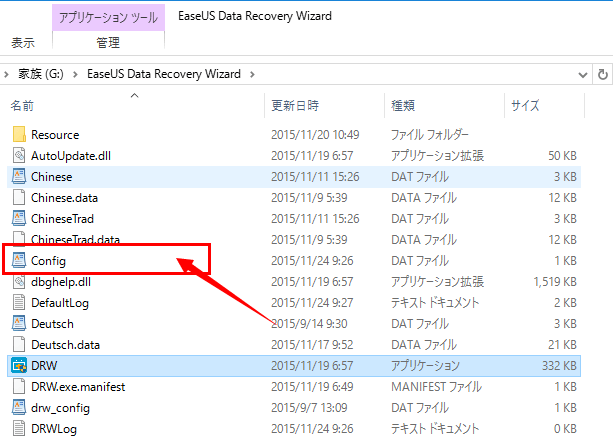
2.「Config.dat」をメモ帳で開けてください。
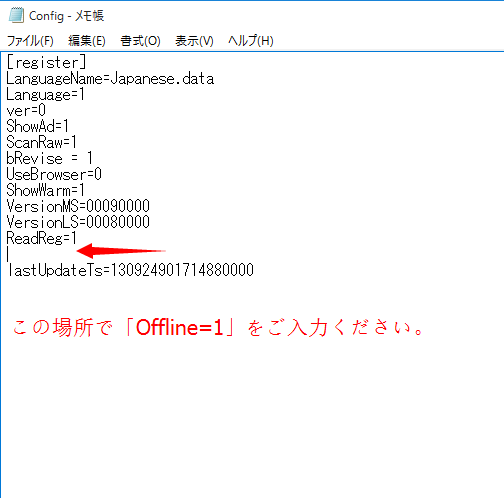
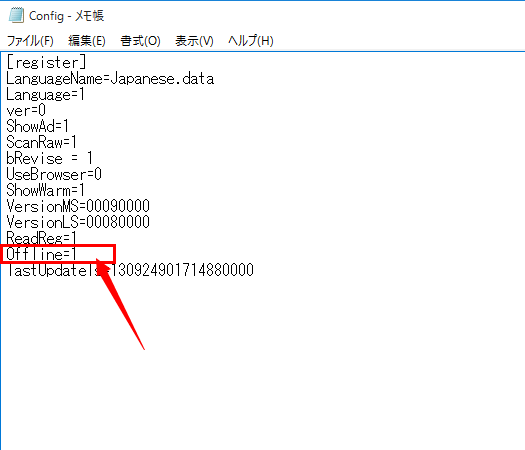
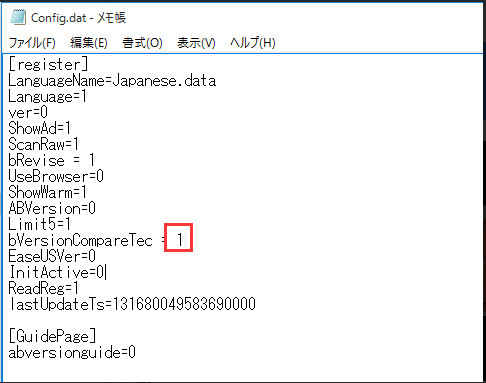
上記の画像に従って、bVersionCompareTec = 1をbVersionCompareTec = 0に変更して、「Offline=1」を新たにご入力になった後、保存すればいいです。
3.EaseUS Data Recovery Wizard Free(Trial)を実行して、ご購入のライセンスをご入力ください。「認証」ボタンを押した後、下記のステップ1とステップ2を参照してください。
ステップ1.この画面でライセンスコード及びマシンコードがあります。ライセンスコードをご入力いただくと、マシンコードが自動的に検出されます。
ステップ2.ネット接続のPCで下記のページに移動して、license code(ライセンスコード)及び machine code(マシンコード)を入力して、submitを押すと、新しい認証コードが生成されます。
http://activation.easeus.com/alloffline.php
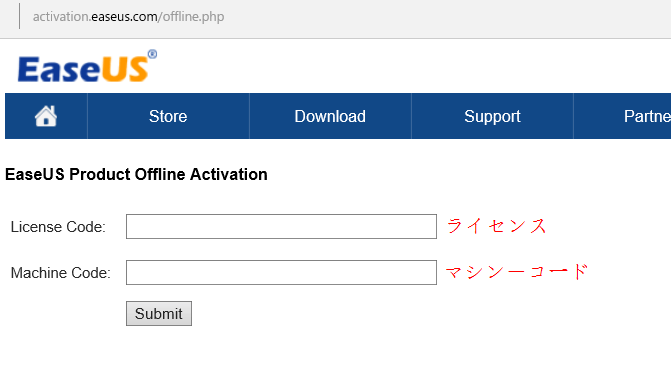
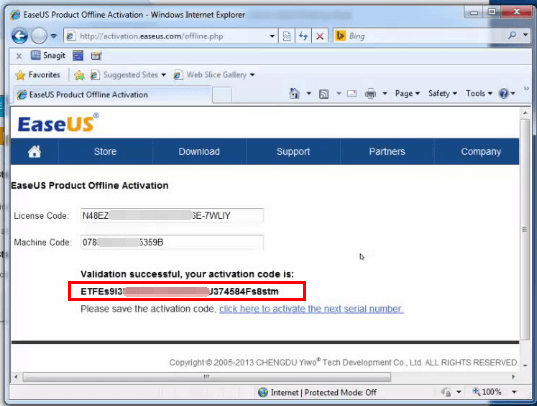
最後に、その新しい認証コードをステップ2の欄にご入力いただければ認証が完了です。
誤って消去してしまったファイルをはじめ、様々な問題や状況でもデータを簡単に復元することができます。強力な復元エンジンで高い復元率を実現、他のソフトでは復元できないファイルも復元可能です。
もっと見るEaseus Data Recovery Wizard Freeの機能は強い。無料版が2GBの復元容量制限があるが、ほとんどのユーザーはほんの一部特定なデータ(間違って削除したフォルダとか)のみを復元したいので十分!
もっと見る...このように、フリーソフトながら、高機能かつ確実なファイル・フォルダ復活ツールとして、EASEUS Data Recovery Wizardの利用価値が高い。
もっと見る